
AWS 회원가입 및 EC2 서버 설정
AWS(Amajon Web Service)라는 클라우드 서비스를 이용해 본격적으로 서버 배포를 진행하겠다.
외부에서 본인이 만든 서비스에 접근하려면 24시간 작동하는 서버가 필수이다.
24시간 작동하는 서버에는 3가지 선택지가 있다.
- 집에 PC를 24시간 구동시킨다.
- 호스팅 서비스(Cafe 24, 코리아 호스팅 등)을 이용한다.
- 클라우드 서비스(AWS, AZURE, GCP 등)을 이용한다.
일반적으로 비용은 호스팅 서비스나 집 PC를 이용하는 것이 저렴하다.
만약 특정 시간에만 트래픽이 몰린다면 유동적으로 사양을 늘릴 수 있는 클라우드가 유리하다.
클라우드란?
단순히 물리 장비를 대여하는 것이 아니고,
쉽게 말하면 인터넷(클라우드)을 통해 서버, 스토리지(파일 저장소), 데이터 베이스, 네트워크,
소프트 웨어, 모니터링 등의 컴퓨터 서비스를 제공하는 것이다.
예를 들어, AWS의 EC2는 서버 장비를 대여하는 것이지만,
실제로는 그 안의 로그 관리, 모니터링, 하드웨어 교체, 네트워크 관리 등을 기본적으로 지원하고 있다.
개발자가 직접 해야 하는 일을 AWS가 전부 지원해주는 것이다.
클라우드의 형태
1. Infrastructure as a Service (IaaS, 아이아스, 이에스)
- 기존 물리 장비를 미들 웨어와 함께 묶어둔 추상화 서비스이다.
- 가상 머신, 스토리지, 네트워크, 운영체제 등의 IT 인프라를 대여해 주는 서비스라고 보면 된다.
2. Platform as a Service (PaaS, 파스)
- 위에 언급한 IaaS에서 한 번 더 추상화한 서비스이다.
- 한 번 더 추상화했기 때문에 많은 기능이 자동화되어 있다.
- AWS의 Beanstalk(빈스톡), Heroku(헤로쿠) 등이 있다.
3. Software as a Service (SaaS, 사스)
- 소프트 웨어 서비스를 의미한다.
- 구글 드라이브, 드랍박스, 와탭 등이 있다.
이 책의 저자는 여러 클라우드 서비스(AWS, Azure, GCP 등) 중 AWS를 선택한다.
AWS를 선택한 이유?
- 첫 가입 시 1년간 대부분의 서비스가 무료로 제공된다. 단, 서비스마다 제한이 있는데 이는 각 서비스를 설정할 때 추가로 설명하겠다.
- 클라우드에서는 기본적으로 지원하는 기능 (모니터링, 로그관리, 백업, 복구, 클러스터링 등등) 이 많아 개인이나 소규모일 때 개발에 조금 더 집중할 수 있게 된다.
- 많은 기업이 AWS를 이용 중이기 때문에 이직할 때 AWS 사용 경험은 도움이 된다. 국내에서는 AWS의 점유율이 압도적이다. 쿠팡, 우아한 형제들, 리멤버 등 클라우드를 사용할 수 있는 회사에서는 대부분 AWS를 사용한다.
- 사용자가 많아 국내 자료와 커뮤니티가 활성화되어 있다.
클라우드 형태 선택
책에서 진행하는 모든 AWS 서비스는 IaaS를 사용한다.
AWS의 PaaS 서비스인 빈스톡을 사용하면 대부분의 작업이 간소화되지만,
프리티어로 무중단 배포가 불가능하기 때문이다.
배포할 때 마다 서버가 다운되면 제대로 된 서비스를 만들 수 없으니 무중단 배포는 필수이고
빈스톡은 사용할 수 없게 된다.
그리고 AWS 초보자일 때는 직접 하나씩 다뤄보는 것이 공부하는 데 도움이 된다.
AWS 회원 가입
AWS 가입을 위해서는 한 가지 준비물이 필요하다.
바로 Master 혹은 Visa 카드이다. 본인의 카드 중 Master 혹은 Visa 카드를 준비한 뒤 진행하면 된다.
AWS 공식 사이트
클라우드 서비스 | 클라우드 컴퓨팅 솔루션| Amazon Web Services
aws.amazon.com
1. 메인 화면의 무료로 시작 선택

2. 이메일 주소 및 AWS 계정 이름 입력

3. 연락처 정보 입력

* 계정 유형은 개인으로 선택하고 진행하면 된다.
* 주소는 영문으로 입력해야 하므로 네이버에 주소와 영문 주소로 검색하면 된다.

4. 결제 카드 정보 입력 (Master or Visa Card)
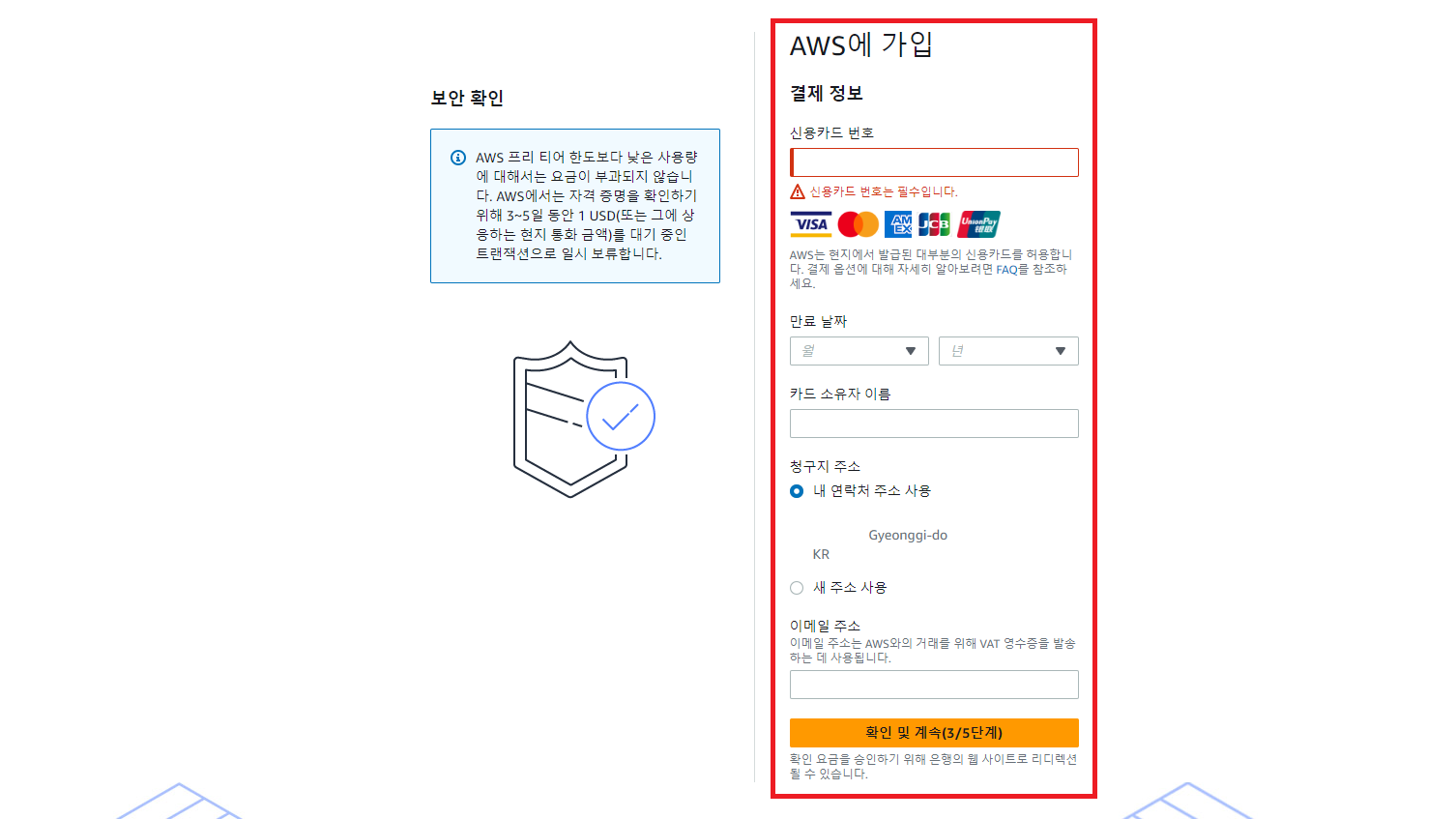
* 카드 정보를 입력 후 확인을 누르면 아래와 같이 카드 비밀번호와 생년월일을 입력하는 화면이 나온다.

5. 본인 인증 (문자 or 음성 통화)

* 인증 번호 발송 후 아래의 화면에 인증 코드를 입력하고 확인을 누르면 된다.
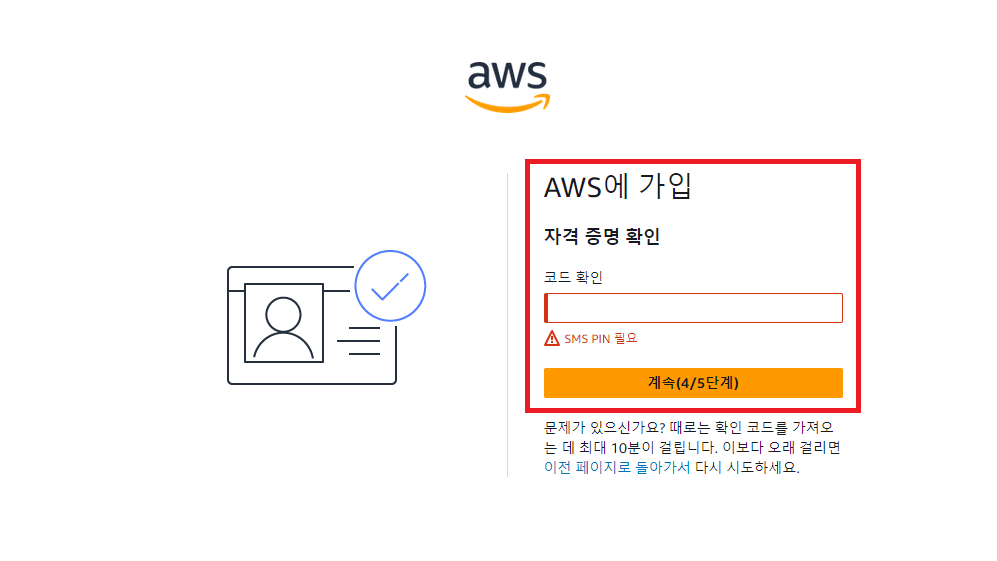
6. Support 플랜 선택 및 가입 완료
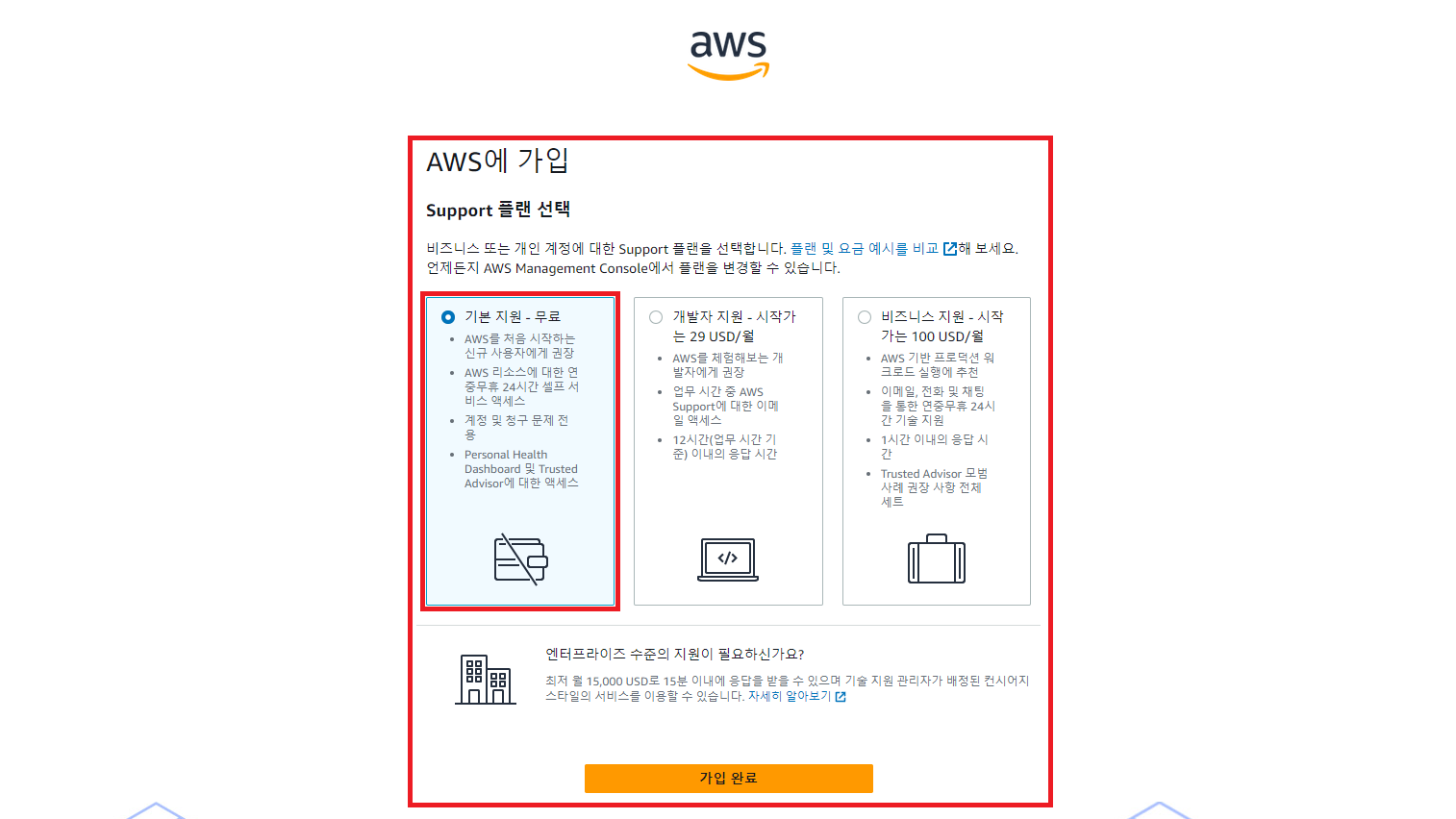
여기까지 진행하면 AWS 회원가입이 끝나게 된다.
아래와 같이 회원 가입완료 화면이 나오게 되고 화면 중앙이나 우측 상단의
콘솔 로그인 버튼을 클릭하고 EC2를 생성하면 된다.

다음번엔 AWS에서 EC2를 생성하는 방법에 대해 포스팅하겠다.
'🛠️Backend > Spring' 카테고리의 다른 글
| [Spring Boot] 단위 테스트 코드 작성 (JUnit 5) (0) | 2024.01.02 |
|---|---|
| [Spring Boot] 스프링 부트와 AWS로 혼자 구현하는 웹 서비스 - 13 (0) | 2023.06.17 |
| [Spring Boot] 스프링 부트와 AWS로 혼자 구현하는 웹 서비스 - 11 (0) | 2023.01.21 |
| [Spring Boot] 스프링 부트와 AWS로 혼자 구현하는 웹 서비스 - 10 (2) | 2023.01.20 |
| [Spring Boot] 스프링 부트와 AWS로 혼자 구현하는 웹 서비스 - 09 (2) | 2023.01.18 |


댓글